iStudio Publisher es una aplicación de edición de escritorio muy popular que utilizan muchos usuarios de Mac para crear folletos, boletines y otros materiales impresos impresionantes. Sin embargo, puede llegar un momento en el que necesite Desinstalar iStudio Publisher Mac por diversas razones. Puede deberse a problemas de compatibilidad con su sistema operativo, a un deseo de liberar espacio en disco o simplemente a un cambio en sus necesidades de publicación.
Si bien desinstalar aplicaciones en una Mac suele ser sencillo, algunos programas de software pueden dejar archivos residuales, lo que genera desorden y puede afectar el rendimiento del sistema. En esta guía completa, brindaremos pasos fáciles de seguir para garantizar Desinstalación completa y exhaustiva de iStudio Publisher desde tu Mac, sin dejar rastro de la aplicación.
Contenido: Parte 1. ¿iStudio Publisher es gratuito?Parte 2. ¿Cómo eliminar iStudio Publisher de Mac manualmente?Parte 3. ¿Cómo desinstalar iStudio Publisher para Mac rápidamente?Parte 4. Conclusión
Parte 1. ¿iStudio Publisher es gratuito?
No, iStudio Publisher no es gratuito. Es una aplicación de pago. software de autoedición para macOS, diseñado para crear diseños y maquetaciones profesionales. Si bien ofrece una período de prueba gratuitoUna vez finalizada la prueba, se requiere la compra de una licencia única para continuar utilizando el software. El precio varía según si elige una licencia única o varias licencias para uso comercial o educativo.
En la siguiente parte de esta guía, exploraremos diferentes métodos para desinstalar iStudio Publisher en Mac y sus archivos asociados.

Parte 2. ¿Cómo eliminar iStudio Publisher de Mac manualmente?
Si prefiere eliminar iStudio Publisher de su Mac manualmente, siga estas instrucciones paso a paso:
- Asegúrese de que la aplicación no esté ejecutándose. Si lo está, vaya al menú de iStudio Publisher y seleccione Salir de iStudio Publisher.
- Abra una ventana del Finder y navegue hasta la carpeta Aplicaciones. Busque iStudio Publisher y arrastre su icono a la Papelera. También puede hacer clic derecho en el icono de iStudio Publisher y seleccionar Mover a la Papelera.
- Haz clic derecho en el icono de la papelera en el Dock y selecciona Vaciar papelera. Confirma la acción cuando se te solicite.
- Aunque se haya eliminado el archivo principal de la aplicación, es posible que aún queden archivos asociados almacenados en otra parte de tu Mac. Para eliminar estos archivos:
- Vaya al menú del Finder y seleccione “Ir” mientras mantiene presionada la tecla Opción.
- En el menú desplegable, elija “Biblioteca” para acceder a la carpeta Biblioteca.
- Dentro de la carpeta Biblioteca, busque y abra los siguientes directorios uno por uno y busque cualquier archivo o carpeta relacionada con iStudio Publisher y muévalos a la Papelera:
- Soporte de aplicaciones
- Cachés
- Preferencias
- Haz clic derecho en el icono de la papelera de Mac dentro del Dock y elige la opción Vaciar papelera. Confirma la acción cuando se te solicite.
- Reiniciar su Mac puede ayudar a garantizar que todos los archivos o procesos del sistema restantes asociados con iStudio Publisher se eliminen por completo.
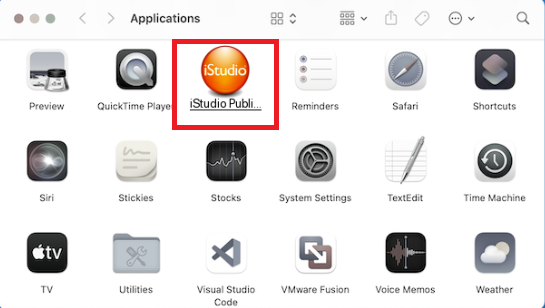
Si sigue estos pasos de eliminación manual, podrá desinstalar iStudio Publisher en Mac. Sin embargo, si desea garantizar una eliminación más completa y eficiente, considere usar aplicaciones de desinstalación de terceros, como analizaremos en la siguiente parte de esta guía.
Parte 3. ¿Cómo desinstalar iStudio Publisher para Mac rápidamente?
Si está buscando una solución perfecta para desinstalar iStudio Publisher de su Mac y al mismo tiempo garantizar la eliminación completa de todos los archivos asociados, iMyMac PowerMyMac es una excelente herramienta a tener en cuenta. Es un potente software de utilidad que ofrece una variedad de funciones de optimización y mantenimiento de Mac, incluido un módulo de desinstalación dedicado.
A continuación te indicamos cómo puedes usar PowerMyMac para desinstalar iStudio Publisher en Mac y sus archivos asociados:
- Visita el sitio web oficial de iMyMac (https://www.imymac.es/powermymac/) y descargue el software PowerMyMac. Siga las instrucciones que aparecen en pantalla para instalarlo en su Mac.
- Abra PowerMyMac desde la carpeta Aplicaciones y verá una lista de módulos disponibles. Haga clic en “Desinstalador de aplicaciones” para acceder a la función de desinstalación.
- Haga clic en ESCANEAR y PowerMyMac escaneará automáticamente su sistema en busca de aplicaciones instaladas. Una vez finalizado el escaneo, verá una lista de aplicaciones.
- Desplácese por la lista o utilice la barra de búsqueda para encontrar iStudio Publisher. Una vez que lo haya encontrado, haga clic en la casilla de verificación junto a su nombre para seleccionarlo y eliminarlo.
- Revise cuidadosamente la lista para asegurarse de que todos los archivos necesarios estén seleccionados para su eliminación.
- Después de confirmar su selección, haga clic en el botón “LIMPIAR” para iniciar el proceso de desinstalación.

El módulo desinstalador de PowerMyMac ofrece una forma conveniente y eficiente de desinstalar iStudio Publisher en Mac, garantizando que ningún archivo restante obstruya su sistema.
Parte 4. Conclusión
En conclusión, si buscas una solución fiable y eficiente para desinstalar iStudio Publisher de tu Mac, te recomendamos encarecidamente que utilices PowerMyMac. Su módulo de desinstalación de aplicaciones garantiza la eliminación completa de la aplicación y los archivos asociados, simplificando el proceso y ayudándote a mantener un Mac limpio y optimizado. Prueba PowerMyMac y experimenta la comodidad y eficiencia que aporta al proceso de desinstalación.



